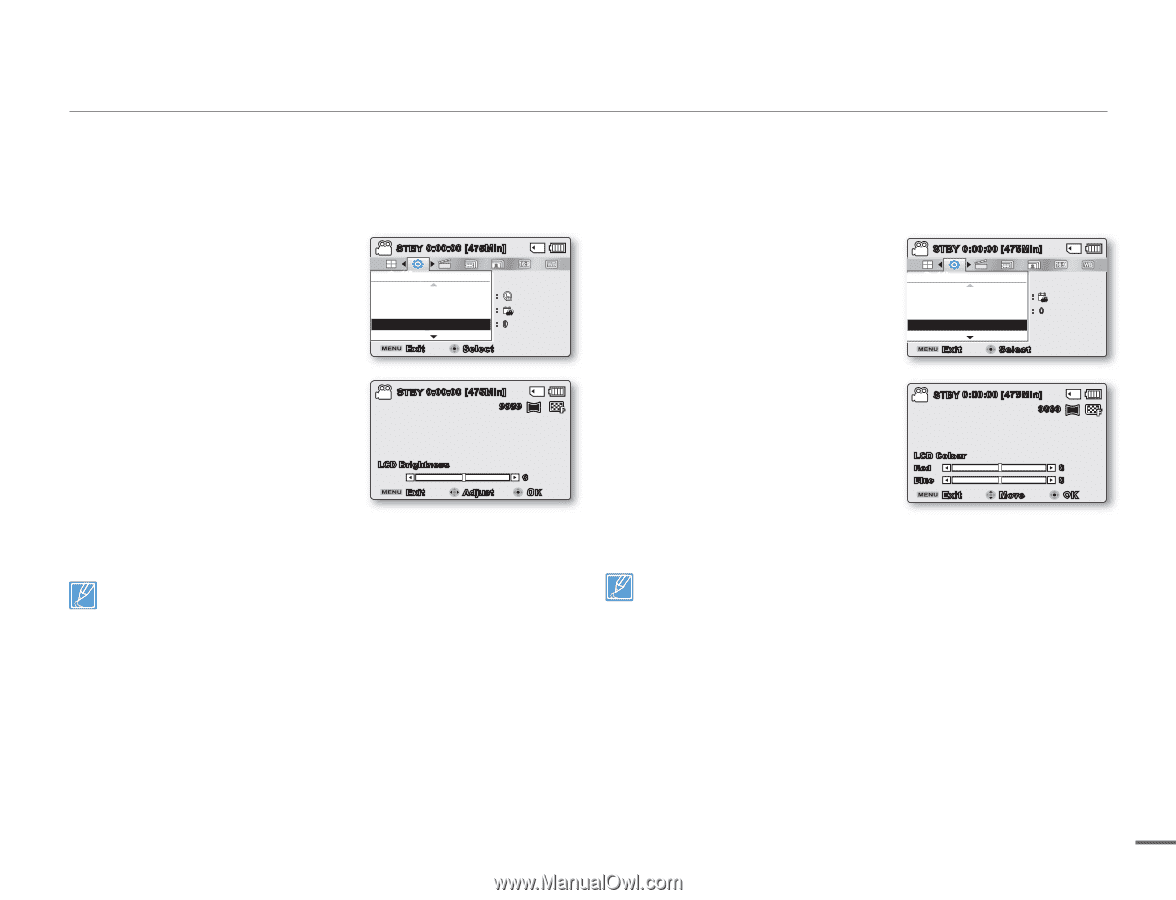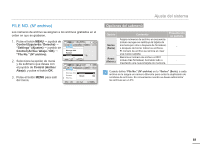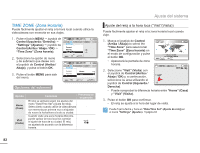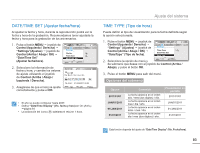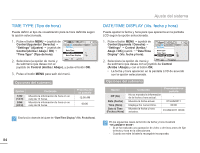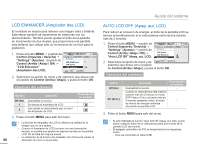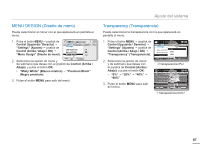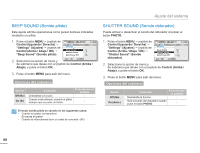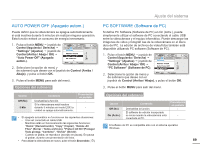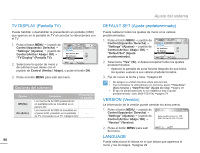Samsung SMX-F50SN User Manual (user Manual) (ver.1.0) (Spanish) - Page 92
LCD BRIGHTNESS (Brillo de LCD), LCD COLOUR (Color de LCD)
 |
UPC - 036725303942
View all Samsung SMX-F50SN manuals
Add to My Manuals
Save this manual to your list of manuals |
Page 92 highlights
LCD BRIGHTNESS (Brillo de LCD) Puede ajustar el brillo de la pantalla LCD para compensar las condiciones de luz ambiental. 1. Pulse el botón MENU joystick de Control (Izquierda / Derecha) "Settings" (Ajustes) joystick de Control (Arriba / Abajo / OK) "LCD Brightness" (brillo de LCD). 2. Mueva el joystick de Control (Izquierda / Derecha / OK) para ajustar el brillo de LCD de -15 a 15. 3. Pulse el botón MENU para salir del menú. STBY 0:00:00 [475Min] SCENE Settings Time Type Date/Time Display LCD Brightness : : 1O2FF : 0 Exit Select STBY 0:00:00 [475Min] 9999 1.6M LCD Brightness Exit Adjust 0 OK Ajuste del sistema LCD COLOUR (Color de LCD) Puede cambiar la impresión del color de la pantalla con una serie de opciones de colour ajustando el índice de colour de rojo y azul. 1. Pulse el botón MENU joystick de Control (Izquierda / Derecha) "Settings" (Ajustes) joystick de Control (Arriba / Abajo / OK) "LCD Colour" (Color de LCD). 2. Mueva el joystick de Control (Arriba / Abajo / Izquierda / Derecha / OK) para ajustar el color de LCD (rojo/azul) de -15 a 15. STBY 0:00:00 [475Min] SCENE Settings Date/Time Display : 1O2FF LCD Brightness : 0 LCD Colour Exit Select STBY 0:00:00 [475Min] 9999 1.6M 3. Pulse el botón MENU para salir del menú. LCD Colour Red Blue Exit Move 0 0 OK • Si el entorno es demasiado brillante, ajuste el brillo de la pantalla LCD. • El ajuste de la pantalla LCD no afecta a la imagen que se va a grabar. • Una pantalla LCD con más brillo consume más energía. • Puede ajustar el brillo de la pantalla LCD de -15 a 15. • Al definir la gama de colores rojo y azul, cuanto más altas sean las cifras mayor será el brillo de la pantalla LCD. • Puede ajustar el colour de la pantalla LCD (rojo/azul) desde -15 a 15, utilizando el joystick de Control (Arriba / Abajo / Izquierda / Derecha / OK). • Puede manipular el color que se muestra en pantalla ajustando el índice de color del rojo y del azul. • El ajuste de la visualización del color de la pantalla LCD no afecta a la imagen que se va a grabar. 85